
时间:2020-10-21 13:17:26 来源:www.win10xitong.com 作者:win10
Win10系统在哪看硬盘的情况我认为很多网友都遇到过,甚至有些时候会经常碰到,见过Win10系统在哪看硬盘这样问题的用户其实不是很多,也就没有相关的解决经验。那我们自己要如何做呢?我们可以按照这个流程:1、桌面右键点击任务栏的空白位置,在弹出菜单中选择"任务管理器"菜单项。2、接下来就会打开任务管理器的窗口,点击上面的"性能"选项卡即可很快速的解决了。下面我们一起来看下详细的Win10系统在哪看硬盘的完全处理措施。
第一种查看方法:通过任务管理器
第一步:桌面右键点击任务栏的空白位置,在弹出菜单中选择"任务管理器"菜单项。

第二步:接下来就会打开任务管理器的窗口,点击上面的"性能"选项卡。
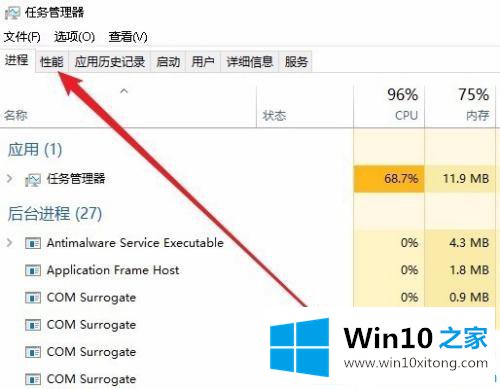
第三步:在打开的性能窗口中,我们点击下面的"磁盘0"按钮。
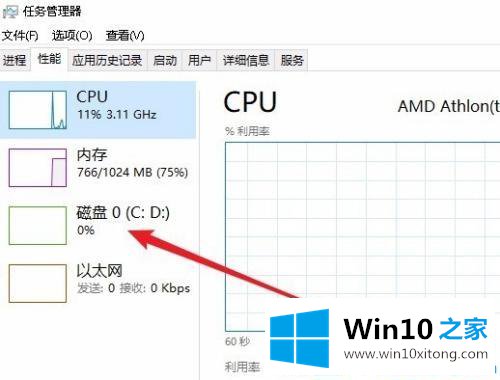
第四步:在右侧的窗口中就可以查看到容量的大小了。如果你的电脑安装了两个硬盘的话,还会出现一个磁盘1的按钮,点击后就会查看到磁盘1的容量。
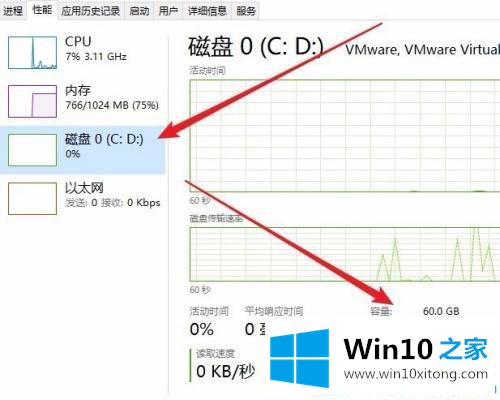
第二种方法:通过设备管理器
第一步:另外我们也可以右键点击桌面上的"此电脑"图标。
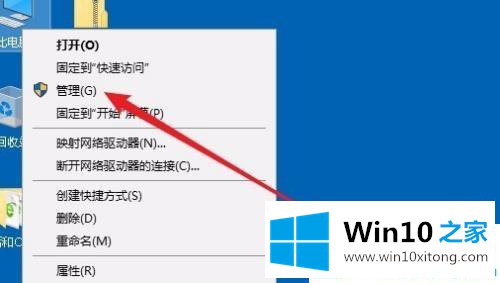
第二步:这时就会打开计算机管理窗口,点击窗口中的"磁盘管理"菜单项。
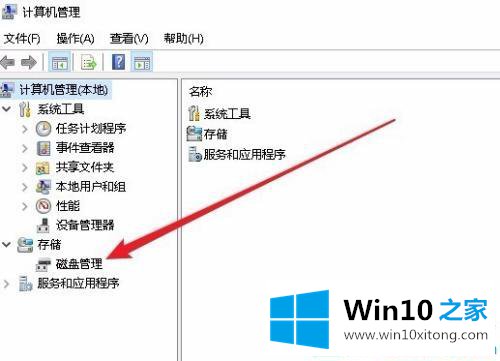
第三步:在右侧的窗口中就会查看到当前硬盘的容量了。
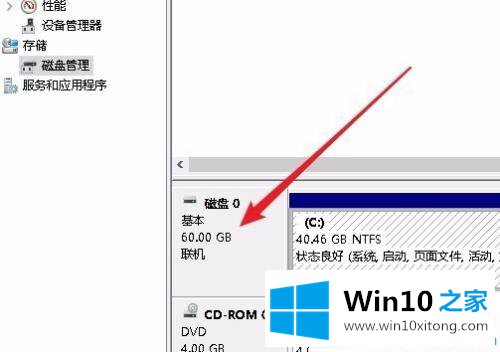
上面给大家分享的就是Win10系统在哪看硬盘的容量的方法了,有需要的网友可以按照上面的步骤来操作哦。希望可以帮助到大家。
上边的方法教程就是有关Win10系统在哪看硬盘的完全处理措施,小编很高兴能在这里把系统相关知识给大家分享。